Herramientas
En la pestaña Herramientas puede crear comandos para poder usar aplicaciones externas desde XMLSpy directamente. Estos comandos se añaden al menú Herramientas | Herramientas definidas por el usuario. Por ejemplo, el archivo activo de la ventana principal de XMLSpy se puede abrir en una aplicación externa como Notepad haciendo clic en un comando del menú Herramientas | Herramientas definidas por el usuario creado previamente.
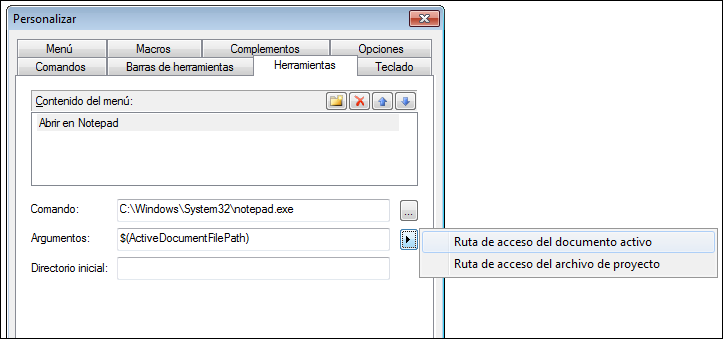
Para crear un comando y usarlo con una aplicación externa siga estos pasos:
1.En el panel Contenido del menú (imagen anterior), haga clic en el icono Nuevo de la barra de título del panel y aparece una línea nueva. Escriba el nombre del comando de menú que desea crear. En el ejemplo de la imagen anterior introdujimos el comando de menú Abrir en Notepad. La idea es usar este comando para abrir el documento activo en la aplicación externa Notepad. Puede añadir más comandos a la lista de comandos haciendo clic en el icono Nuevo. Para subir o bajar un comando de la lista, use los iconos Subir y Bajar respectivamente. Para eliminar un comando, selecciónelo y haga clic en el icono Eliminar.
2.Para asignar una aplicación externa al comando, seleccione el comando en el panel Contenido del menú. En el campo Comando escriba la ruta de acceso del archivo ejecutable de la aplicación externa o búsquelo. En el ejemplo de la imagen anterior introdujimos la ruta de acceso de la aplicación Notepad en el campo Comando.
3.Las acciones que se pueden llevar a cabo con la aplicación externa aparecen al hacer clic en el botón desplegable del campo Argumentos (imagen anterior). Estas acciones se describen más abajo. Seleccione una acción y en el campo Argumentos aparece una cadena de código para la acción elegida.
4.Si desea especificar un directorio de trabajo actual, introdúzcalo en el campo Directorio inicial.
5.Haga clic en Cerrar para finalizar.
Los comandos creados en esta pestaña aparecen en el menú Herramientas | Herramientas definidas por el usuario y en el menú contextual de los archivos y carpetas de la ventana Proyecto (en el submenú Herramientas definidas por el usuario).
Al hacer clic en uno de los comandos de Herramientas | Herramientas definidas por el usuario, se ejecuta la acción asignada al comando. El comando del ejemplo de la imagen hace esto: abre en Notepad el documento que está activo en la ventana principal de XMLSpy. El comando de la aplicación externa también está disponible en el menú contextual de los archivos de la ventana Proyecto (clic con el botón derecho en un archivo de la ventana Proyecto). En la ventana Proyecto también puede abrir varios archivos (si la aplicación externa lo permite) seleccionando varios archivos y haciendo clic en el comando del menú contextual.
Argumentos
El campo Argumentos especifica la acción que debe ejecutar el comando de la aplicación externa. Hay dos argumentos posibles:
•Ruta de acceso del documento activo: el comando de Herramientas | Herramientas definidas por el usuario abre en la aplicación externa el documento que está activo en XMLSpy. El comando del menú contextual de un archivo de la ventana Proyecto abre el archivo seleccionado en la aplicación externa
•Ruta de acceso del archivo de proyecto: abre en la aplicación externa el archivo de proyecto de XMLSpy (el archivo .spp)
Directorio inicial
El campo Directorio inicial es opcional y es la ruta de acceso que se usa como directorio actual.